Рекламное объявление
Видите ошибку DLL на вашем ПК с Windows? Эти распространенные ошибки 5 самых распространенных ошибок Windows и как их исправитьНе позволяйте Синему Экрану Смерти разрушить ваш опыт Windows. Мы собрали причины и способы устранения наиболее распространенных ошибок Windows, чтобы вы могли их исправить, когда они всплывают. Подробнее разочаровывают в поиске неисправностей, потому что вам часто приходится проходить через несколько шагов, чтобы найти проблему.
Давайте рассмотрим некоторые из наиболее распространенных ошибок DLL и рассмотрим процесс устранения этих раздражающих проблем.
Что такое DLL?
Это помогает понять, что означает ваше сообщение об ошибке, прежде чем приступать к устранению неполадок. DLL обозначает Библиотека динамических ссылок. По сути, эти файлы являются основной частью Windows и позволяют программам выполнять различные функции, не записывая их каждый раз с нуля.
Например, программа может получить доступ к DLL, когда она хочет отобразить сообщение на экране
12 самых смешных ошибок Windows всех временВы, вероятно, видите множество скучных сообщений об ошибках Windows каждый день. Приходите насладиться смешными, просто для смеха. Подробнее . Он использует соответствующую DLL для создания этой коробки вместо разработчиков, чтобы создать новую. Это приводит к большей эффективности для программистов и стандартизации в Windows.Но когда что-то идет не так, этот файл DLL может пропасть без вести. И поскольку многие программы могут совместно использовать одну DLL на вашем компьютере (даже одновременно), часто ошибка DLL не указывает на проблему только с одним приложением. Это часть того, что делает устранение неисправностей болью.
Распространенные ошибки DLL
Как вы можете себе представить, некоторые библиотеки DLL появляются в сообщениях об ошибках чаще, чем другие. Вот некоторые из наиболее известных DLL-библиотек, вызывающих проблемы.
MSVCP140, MSVCP120, MSVCP110 и MSVCP100
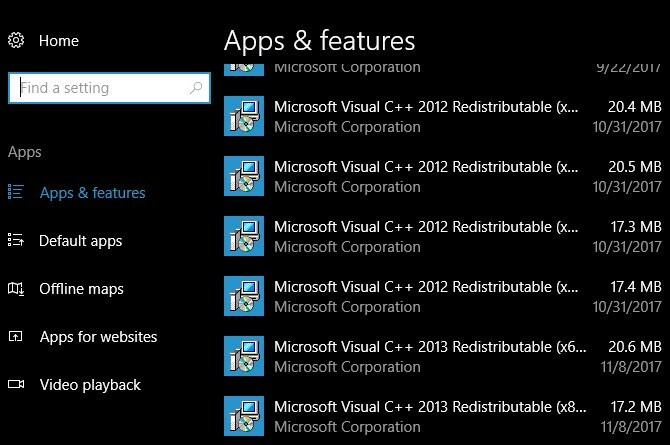
Все четыре из них являются разными версиями (14.0, 10.0 и т. Д.) Одной и той же DLL. MSVC означает Microsoft Visual C ++, чрезвычайно распространенный формат для приложений Windows.
Скорее всего, если вы откроете список установленных программ, вы увидите несколько записей, помеченных Microsoft Visual C ++ 20xx распространяемый. Всякий раз, когда вы устанавливаете программу, для которой требуется определенная версия этого пакета, вам будет предложено это сделать, иначе она не будет работать.
Поскольку этот файл используется многими приложениями, он обычно появляется в ошибках Как исправить ошибки времени выполнения Windows Visual C ++Ошибки Visual C ++ являются распространенной проблемой для пользователей Windows. Но знаете ли вы, как их исправить? Подробнее . Пользователи сообщают о проблемах при запуске Skype, приложения WordPress и различных игр.
MSVCR100, MSVCR71
Эти две библиотеки DLL являются компаньонами вышеперечисленного. В то время как CP в тех обозначает C ++эти файлы содержат библиотеки в С язык программирования. Эти два числа снова являются разными версиями одного и того же файла, и вы, вероятно, установили несколько версий благодаря совместимости программ.
Поскольку они очень распространены, часто возникают ошибки при запуске различных программ.
VCRUNTIME140
«Ссылка» в Dynamic Link Library существует по причине - вот еще одна DLL, связанная с первыми двумя. Версии с 7 по 13 библиотек DLL Visual C ++ использовали разные имена для каждой версии, что привело к появлению приведенных выше общих файлов. Начиная с версии 14, программы, использующие любой язык, должны ссылаться на другую новую DLL. Его имя VCRUNTIME, которое меняется с каждой новой версией.
Известно, что эта ошибка возникает при попытке запустить программное обеспечение Adobe Creative Cloud Полное руководство для начинающих по Adobe Photoshop Creative CloudСчитаете ли вы себя перегружены Photoshop? Вы не знаете, как выполнять даже самые простые задачи? В этом руководстве мы рассмотрим абсолютные основы программного обеспечения Adobe. Подробнее , а также Коди.
D3DX9_43
Вот DLL с другим корнем. DX в этом имени файла относится к Microsoft DirectXколлекция API для запуска мультимедийных игр и приложений. 43 в названии подразумевается конкретная версия, поэтому вы также можете увидеть это с другим номером.
Поскольку ваш компьютер использует только DirectX для этих интенсивных программ, вы, вероятно, увидите эту ошибку при запуске видеоигры.
Lame_enc
Lame_enc не является оскорблением для вашего ПК. Он относится к кодировщику LAME (LAME Ain’t a MP3 Encoder), который позволяет программному обеспечению аудио конвертировать в MP3. Из-за патентов на программное обеспечение Смерть MP3: краткая история любимого аудиоформата в миреНемецкий фонд, которому принадлежит патент на почтенный «старый» музыкальный формат MP3, недавно объявил о том, что его патент истечет. Подробнее программы по закону не могут включать программное обеспечение для кодирования MP3. Таким образом, вам нужно будет установить LAME самостоятельно.
У большинства пользователей, которые видят эту ошибку, будет установлен LAME для использования в Audacity Возможности Audacity 2.2.0, о которых нужно знатьAudacity никогда не испытывал недостатка в функциях, но последняя версия имеет серьезные улучшения. Читайте дальше, чтобы увидеть, что нового! Подробнее . Если вы не используете Audacity, вы, вероятно, увидите эту ошибку при попытке загрузить или сохранить MP3.
Прежде чем выполнять все шаги по устранению неполадок, приведенные ниже, убедитесь, что на самом деле у вас установлен LAME. Если вы видите сообщение от Audacity, начинающееся с Audacity не экспортирует файлы MP3 напрямую ..., скачать LAME и попробуй еще раз.
NTDLL
Вероятно, самая серьезная ошибка в списке, NTDLL - это файл, который обрабатывает функции ядра NT. NT раньше стоял для Новая технология и был когда-то частью названия продукта Windows, но теперь включен только в техническую информацию Windows.
Ошибки в этой DLL часто возникают из-за проблем с драйверами или из-за того, что Windows взаимодействует с программой. Поскольку этот файл обрабатывает низкоуровневые системные функции, сбои часто препятствуют загрузке Windows.
Как устранить ошибки DLL
Теперь, когда мы рассмотрели некоторые из наиболее распространенных ошибок, давайте пройдемся по общий процесс их устранения Устранение неполадок Windows для чайниковWindows берет много дерьма за проблемы, находящиеся вне ее контроля. Узнайте о самых серьезных проблемах, которые люди неправильно фиксируют в Windows, и о том, как на самом деле их устранять. Подробнее . Обратите внимание, что это общие шаги по устранению неполадок, и они могут не относиться к каждой ошибке. Но если вы получаете ошибку из-за отсутствия DLL-файлов, эта последовательность поможет.
- перезагружать
- Проверьте пропавшую DLL
- Установите обновления Windows
- Переустановите уязвимую программу
- Обновите соответствующие драйверы
- Выполните проверку системных файлов
- Сканирование на наличие вредоносных программ
- Перерегистрировать DLL
- Попробуйте восстановление системы
- Сбросить Windows
Шаг 0: что не нужно делать
При устранении ошибок DLL, вы почти наверняка столкнетесь с веб-сайтами, утверждающими, что они могут исправить все ваши проблемы с помощью простой загрузки необходимого вам DLL-файла. Не загружайте файлы DLL с этих сайтов.
Как и утилиты обновления драйверов, у вас нет возможности узнать, откуда у этих сайтов свои библиотеки DLL. Таким образом, они почти наверняка не являются официальными, часто устарели и может содержать вредоносное ПО. Кроме того, замена одной библиотеки DLL часто недостаточна для устранения проблемы, а это означает, что поиск новой библиотеки - пустая трата времени.
Кроме того, избегайте переходов прямо к конкретному файлу DLL, который вызывает ошибку, и не копайтесь в реестре Windows. Эти продвинутые шаги не нужны в большинстве случаев, и вы можете легко в конечном итоге вызывает больше проблем Как не случайно испортить реестр WindowsРаботаете с реестром Windows? Примите к сведению эти советы, и у вас будет гораздо меньше шансов нанести длительный ущерб вашему ПК. Подробнее .
Шаг 1: перезагрузка
Как и в большинстве случаев, перезагрузка должна быть первой Почему перезагрузка компьютера устраняет так много проблем?"Вы пытались перезагрузиться?" Это технический совет, который часто используется, но есть причина: он работает. Не только для ПК, но и для широкого спектра устройств. Мы объясняем почему. Подробнее . Если вам повезет, ваша проблема - просто небольшая ошибка, и перезагрузка устранит ее. Сохраните свою работу, перезагрузите компьютер и попробуйте снова вызвать причину ошибки.
Шаг 2: Проверьте, отсутствует ли DLL
Это вряд ли, так как Windows защищает папки 5 файлов и папок Windows по умолчанию, которые вы никогда не должны трогатьWindows содержит бесчисленные файлы и папки по умолчанию, многие из которых обычным пользователям не следует трогать. Вот пять папок, которые вы должны оставить в покое, чтобы не повредить вашу систему. Подробнее содержащие DLL, но вы (или программа), возможно, удалили DLL по ошибке. Проверьте корзину на наличие DLL и восстановите ее, если найдете ее там. Если вы думаете, что удалили его, но уже очистили корзину, использовать программу восстановления Лучшие бесплатные инструменты восстановления данных для WindowsПотеря данных может ударить в любое время. Мы расскажем о лучших бесплатных инструментах восстановления данных для Windows, которые помогут вернуть ваши драгоценные файлы. Подробнее .
Шаг 3. Установите обновления Windows
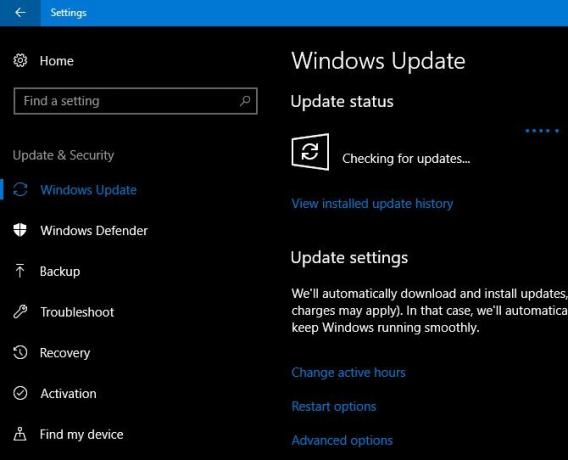
Поскольку многие ошибки DLL связаны с библиотеками, распространяемыми Microsoft, проверка обновлений Windows Как узнать все о Windows UpdateРаз в месяц во вторник исправлений Microsoft выпускает накопительные обновления для всех пользователей Windows. Мы покажем вам, как собирать информацию об обновлениях и какие настройки Центра обновления Windows вы должны знать. Подробнее может решить проблемы, загрузив новейшие версии. Это особенно важно если вы отложили установку обновлений 7 способов временно отключить Центр обновления Windows в Windows 10Центр обновления Windows сохраняет вашу систему исправленной и безопасной. В Windows 10 вы зависите от графика Microsoft, если не знаете скрытых настроек и настроек. Таким образом, держать Windows Update под контролем. Подробнее на некоторое время.
После установки любых доступных обновлений перезагрузите систему еще раз, чтобы убедиться, что они применяются.
Шаг 4. Переустановите уязвимую программу
Иногда конкретная программа может быть отключена при доступе к файлу DLL. Стоит удалить любую программу, которая выдает ошибку, и переустановить новую копию. Это может быть немного работы в зависимости от того, что дает вам проблему, но это важный шаг.
Шаг 5: Обновите соответствующие драйверы
Если ошибка DLL появляется, когда вы работаете с определенным компонентом, вам следует обновить соответствующие драйверы. Например, если вы видите ошибку при каждой попытке печати, попробуйте обновить драйвер принтера. Обновите драйвер видеокарты Как найти и заменить устаревшие драйверы WindowsВозможно, ваши драйверы устарели и требуют обновления, но как вы узнаете? Вот что вам нужно знать и как это сделать. Подробнее если ошибка возникает во время интенсивных графических задач, таких как запуск игры.
Шаг 6. Выполните проверку системных файлов.
Далее вы должны попробовать запустить команда SFC (Проверка системных файлов) Как исправить поврежденные системные файлы Windows с помощью одной командыЕсли вы видите странные проблемы в Windows, это может быть связано с повреждением системных файлов. Вот как их можно исправить с помощью средства проверки системных файлов. Подробнее . Windows проверяет различные системные файлы и исправляет все, что отсутствует или повреждено Как исправить поврежденную установку Windows 10Повреждение системы - худшее, что может произойти с вашей установкой Windows. Мы покажем вам, как вернуть Windows 10 в нормальное состояние, когда страдают от BSOD, ошибок драйверов или других необъяснимых проблем. Подробнее .
Для этого введите CMD в меню «Пуск». Щелкните правой кнопкой мыши на его записи и выберите Запустить от имени администратора. Затем введите следующую команду:
SFC / SCANNOW. Это сканирование займет некоторое время, поэтому запустите его, когда у вас будет несколько минут. Когда он завершится, Windows сообщит вам, если обнаружит какие-либо проблемы.
Шаг 7: Сканирование на наличие вредоносных программ
Хотя ошибки DLL не обязательно вызваны вредоносными программами, они могут быть. Возможно, инфекция повредила файл DLL в прошлом или сейчас работает с ним. Запустите сканирование с вашим антивирусом, а затем используйте бесплатная версия Malwarebytes для второго мнения, просто чтобы исключить это.
Шаг 8: Перерегистрируйте DLL
На этом этапе стоит попытаться отменить регистрацию и перерегистрировать файл DLL. Это заставляет Windows на мгновение «забыть» DLL и переустанавливает компонент, который может решить проблему.
Открыть другой повышенная командная строка Основные команды CMD для Windows, которые вы должны знатьМрачный интерфейс командной строки - это ваш доступ к расширенным средствам Windows. Мы покажем вам основные команды CMD, которые позволят вам получить к ним доступ. Подробнее набрав CMD в меню «Пуск», затем щелкните правой кнопкой мыши и выберите Запустить от имени администратора. Введите следующие команды по одной, добавляя имя проблемной DLL:
regsvr32 / u FILENAME.dll. regsvr32 FILENAME.dll. Шаг 9: попробуйте восстановление системы
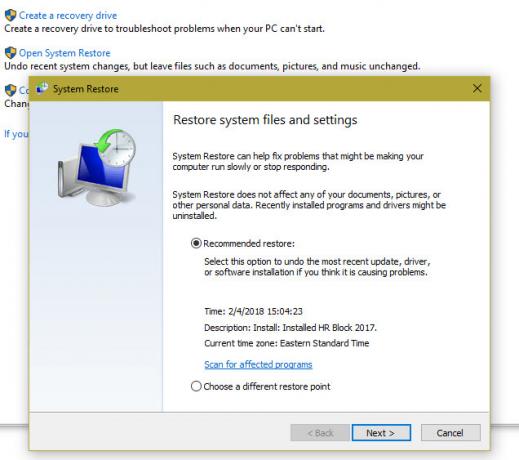
Если эта ошибка началась недавно, восстановление системы может вернуть вас назад и, надеюсь, устранить проблему.
Тип панель управления в меню «Пуск», откройте его и выберите восстановление. Здесь выберите Восстановление открытой системы. Следуйте инструкциям, чтобы выбрать время восстановления и дождитесь завершения процесса.
Проверять, выписываться наша помощь по устранению неполадок восстановления системы 12 советов, как исправить восстановление системы WindowsБорьба с созданием точки восстановления системы или откат к состоянию системы? Вот двенадцать советов, которые помогут снова запустить и восстановить систему Windows. Подробнее если вы столкнетесь с проблемами.
Шаг 10: Сброс Windows
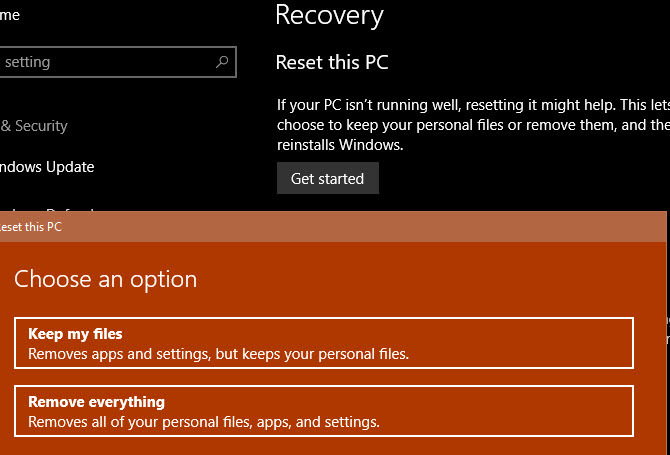
На данный момент вы выполнили почти все возможные действия по устранению неполадок. Если вы уверены, что установили все доступные обновления Windows и драйверов, переустановили программу, попробовали утилиты командной строки и перезагрузили (недавно), то вы следует продолжить сброс Windows 4 способа перезагрузить компьютер с Windows 10Хотите знать, как восстановить заводские настройки ПК? Мы покажем вам лучшие способы перезагрузки компьютера с Windows, используя Windows 10, 8 или 7. Подробнее .
К счастью, вы можете использовать Сбросить этот ПК Функция переустановить свежую копию Windows, не удаляя ваши личные файлы. Надеюсь, до этого никогда не дойдет. Но после всего вышеупомянутого устранения неполадок, вы должны просто сбросить и не тратьте еще больше времени на устранение неисправностей.
Какие ошибки DLL сводят вас с ума?
Теперь вы знаете корни некоторых распространенных ошибок DLL и способы их устранения. К сожалению, эти проблемы являются одними из самых неприятных для устранения, поэтому мы желаем вам удачи. Надеемся, что ваша проблема исчезнет после нескольких быстрых обновлений и перезагрузки.
Для больше, проверьте наше полное руководство по устранению неполадок обновления Fall Creators Полное руководство по устранению неполадок обновления для Windows 10 Fall CreatorsВы столкнулись с ошибкой Windows 10 Fall Creators Update? Вы нашли правильное место для поиска исправлений. Вот решения для наиболее распространенных проблем. Подробнее .
Бен является заместителем редактора и спонсором почтового менеджера в MakeUseOf. Он имеет степень бакалавра в области компьютерных информационных систем в Grove City College, где он окончил с отличием и с отличием в его специальности. Он любит помогать другим и увлечен видеоиграми как медиумом.


